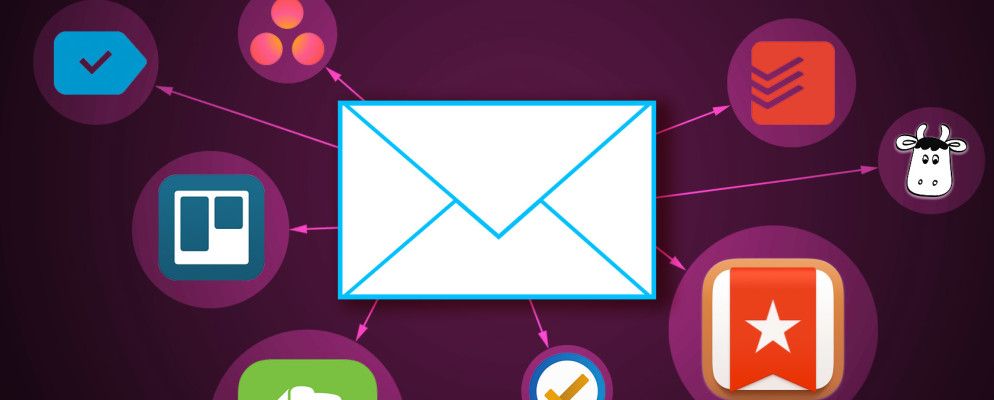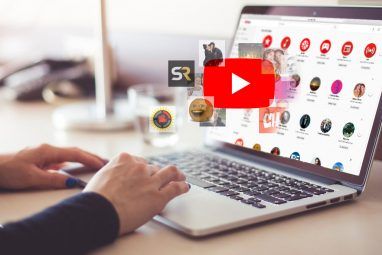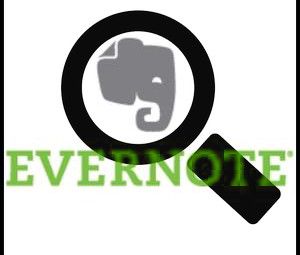将电子邮件和待办事项结合起来可能不是一个好主意,但是我们都知道,将两者分开几乎是不可能的。因此,让我们以一种快乐的媒介为目标。
如何通过将电子邮件变成任务来摆脱电子邮件的困扰?这很容易做到,因为如今,许多任务管理应用都拥有一个无需离开收件箱即可将电子邮件转变为待办事项的系统。并且,如果这些应用程序在所有设备上同步,则您可以随处携带待办事项列表。
让我们看看电子邮件到任务的功能在某些最受欢迎的任务管理应用程序中如何工作。
1。 Trello
如果您想将电子邮件作为任务发送到Trello中的任何委员会,则首先必须找到委员会的唯一电子邮件地址。为此,请打开面板,然后单击最右侧的显示菜单。您会看到一个隐藏的 Menu 侧边栏弹出。单击更多>电子邮件到板设置,以显示Trello分配给当前板的电子邮件地址。
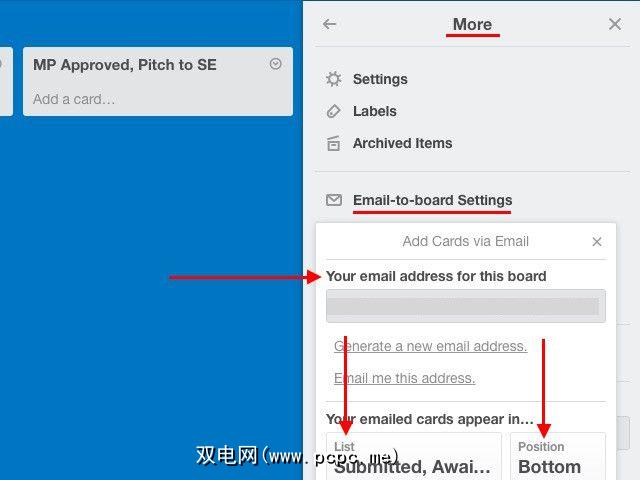
找到了电子邮件ID?大!将其另存为通讯录中的联系人。现在您可以随时将电子邮件发送到该地址,并让Trello将其转换为该板默认列表底部的任务。
电子邮件的主题将成为新卡和正文上的任务名称。内容被添加为描述。如果您添加了电子邮件附件,它们最终也会附加到卡上。
还不止如此。您可以通过在收件人或 CC 字段,主题行甚至是电子邮件正文中添加@mentions来将该卡片分配给团队成员。
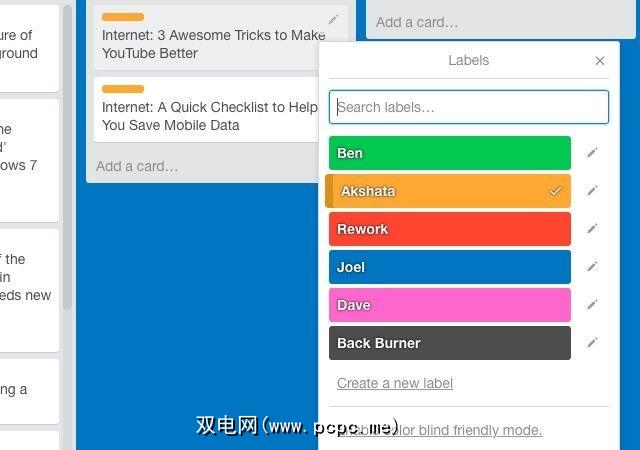
您还可以使用标签根据标签的颜色,数字或名称添加标签。看一下上面的截图。现在,例如,如果我想将标签 Akshata 分配给特定卡,则可以使用语法 #akshata , #orange ,或电子邮件主题行中的#2 。
是否要更改通过电子邮件创建的卡片的最终位置?您可以从电子邮件到面板设置中指定默认列表和默认卡位置。
每张卡还具有唯一的电子邮件地址,您可以在下找到该电子邮件地址。打开卡时共享和更多…。您发送到该地址的所有电子邮件最终都会在卡上留下评论。
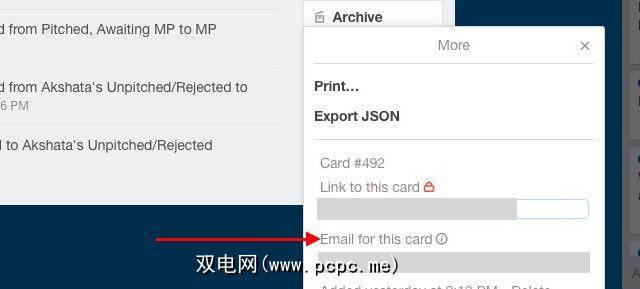
如果您是Chrome用户,则可能要将Gmail安装到Trello。此扩展程序为您提供了一些有用的功能,例如Gmail中的添加卡按钮,用于根据当前电子邮件创建卡。
2。 Wunderlist
在开始将电子邮件转变为Wunderlist任务之前,您需要通过转到Mail to Wunderlist并选中为帐户启用Mail to Wunderlist旁边的框来启用帐户的电子邮件访问权限。
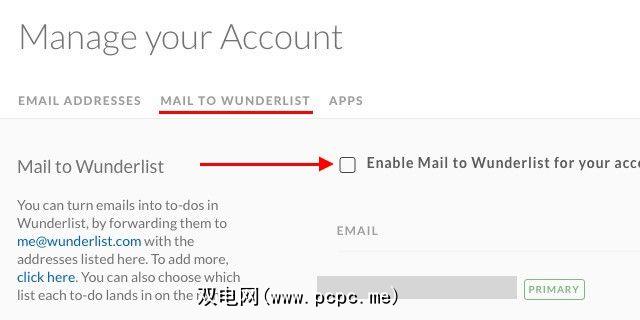
完成后,您可以将任何基于任务的电子邮件发送或转发到 [email protected] ,它将作为任务显示在Wunderlist中收件箱。当然,要使其正常工作,您需要从与您的Wunderlist帐户关联的地址发送电子邮件。
电子邮件主题将成为任务名称;电子邮件的正文将作为注释附加。电子邮件的附件也将保留下来。请注意,由于Wunderlist不支持HTML,因此您需要在电子邮件正文中使用纯文本。
这里有个很酷的提示:您可以在电子邮件主题前添加前缀星号(*)后跟一个空格以创建星标任务。
奇妙清单确实允许您通过从其他地址发送电子邮件来创建任务,但前提是您已在帐户中的“电子邮件地址"下添加了这些地址设置。您甚至可以将每个地址链接到不同的默认列表,即可以选择要放置从特定电子邮件地址发送的任务的列表。
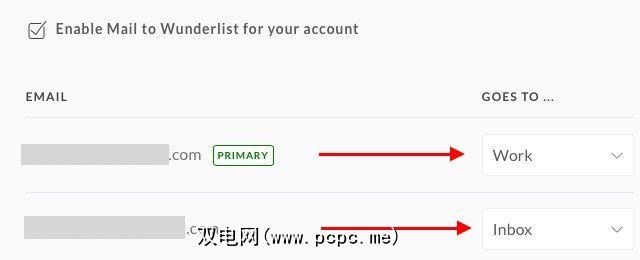
当然,有一个IFTTT配方可以创建一个新的Wunderlist任务。我们很高兴您提出要求!每次将电子邮件标记为“ wunderlist"时,都会触发该食谱。
3。 “记住牛奶"
打开“记住牛奶"帐户,单击右上角的个人资料图片,然后转到“ 设置>电子邮件任务"。请参见收件箱电子邮件?这是您可以用来从收件箱转发任务的唯一电子邮件。您还可以在“记住牛奶"的“欢迎"电子邮件中找到该地址。
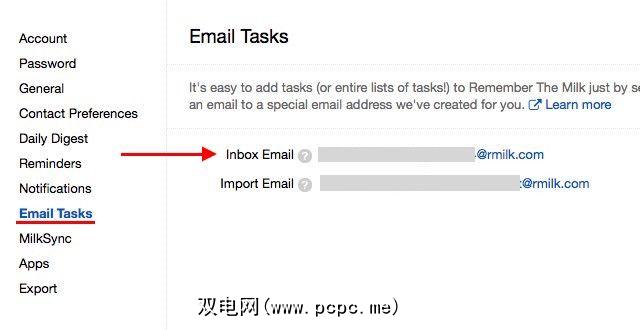
和往常一样,主题行变成任务名称,并且正文内容作为注释添加。如果要添加多个注释,请使用三个连字符(—)将它们中的每个注释分开,如下所示:
注释1
—
注释2
—
注释3
您可以通过以下方式在电子邮件正文中添加任务属性:
优先级:2
标签:预订travel
列表:个人
请确保您不要在主题行中的任务名称之后添加任何文本。
如果您习惯使用“记住" Milk的智能添加功能,随时可以在主题行中的任务名称之后添加任务属性。
此外,请参阅此详细指南,该指南通过电子邮件添加任务并通过电子邮件导入列表直接来自“记住牛奶"。
4。 Todoist
在Todoist中,电子邮件任务功能仅适用于高级订户。如果您是同一人,则可以通过右键单击侧边栏中的项目名称,然后从下拉菜单中选择向该项目发送电子邮件任务来使用它。在打开的项目中,您会在项目名称最右边的扳手-铅笔图标后面找到相同的选项。
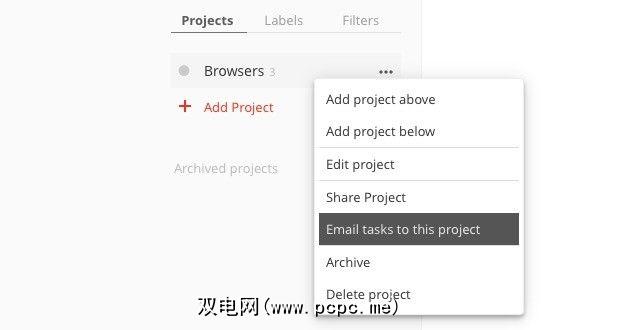
选择此选项后,将看到一个弹出窗口,其中包含唯一的分配给该项目的电子邮件地址。您还会在此弹出窗口中找到几个其他选项:
您发送到项目电子邮件地址的任何电子邮件都将变成一个任务,该任务的电子邮件主题为任务名称,电子邮件内容为注释。附件还包括多达10 MB的附件。
Todoist还具有用于通过流行的电子邮件客户端和浏览器将消息链接到任务的插件。使得收件箱零看起来很容易!
5。 Evernote
如果您使用多功能笔记应用程序Evernote来管理待办事项列表,则可以将电子邮件作为任务发送给Evernote,并在主题行中添加任务名称。当然,您需要访问Evernote电子邮件ID才能发送电子邮件。您可以在通过电子邮件将注释发送到旁边的“帐户设置"下找到它。
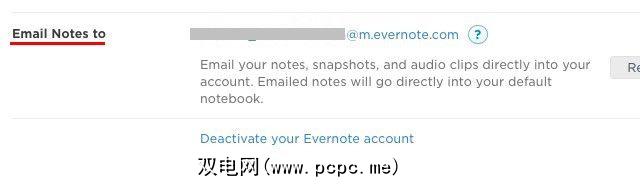
是否要向任务添加标签或提醒?您可以在电子邮件主题行中的任务名称之后使用特殊语法(分别为 #Tag 和!提醒)进行此操作。
例如,如果如果您想明天添加待办事项以预订机票,则电子邮件的主题应如下所示:预订航班#travel!tomorrow @personal ,其中 personal 是笔记本您要添加任务。如果您想指定提醒的日期,则可以用!15/02/16 之类的替换!明天。
给出注释a进入Evernote并在便笺项中添加复选框,以增强工作任务感。
6。 Asana
使用主题行中的任务名称将任务通过电子邮件发送到 [email protected] 时,Asana会将其发送到默认组织或工作区中的“我的任务"列表中,您可以在我的个人资料设置>来自电子邮件下进行设置。
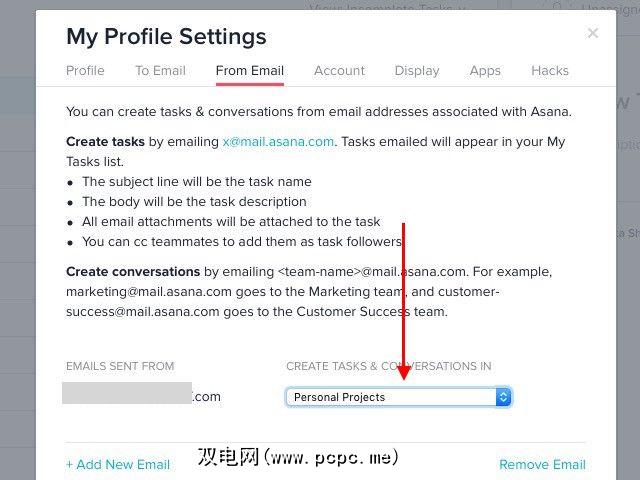
电子邮件的内容变成任务说明,电子邮件附件变成任务附件。您可以抄送团队成员将其添加为任务关注者。
如果您想向Asana发送电子邮件并将其转换为特定项目或标签下的任务,则可以。您只需调整发给Asana的电子邮件地址即可添加项目的唯一ID,如下所示:[email protected]。
要查找项目的ID,请打开项目并查看在地址栏中网址中的一系列数字。这就是项目的(数字)ID。例如,在项目URL https://app.asana.com/0/88153235502733/list中,项目ID为88153235502733。
还有另一种查找项目ID的方法:在边栏,单击主体部分中项目名称旁边的小箭头,然后单击下拉列表中的通过电子邮件添加任务。
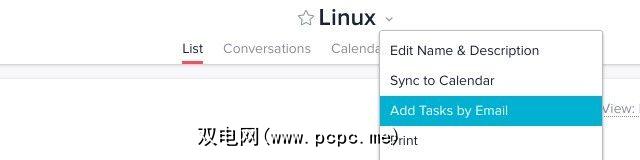
就像在Wunderlist中一样,您可以将不同的发件人电子邮件地址添加到您的Asana帐户中,并将每个电子邮件地址与特定的工作区或组织配对以创建任务。
在将Asana与电子邮件集成时,您还可以做更多的工作自动转发电子邮件的任务,并通过电子邮件向您的团队发布对话。阅读有关电子邮件任务的Asana指南。
注意:发送给Asana电子邮件ID([email protected])中的 x 不是变量。保持原样。
7。 Toodledo
要能够将电子邮件作为任务发送到您的Toodledo帐户,您需要生成您的秘密电子邮件地址。为此,请先单击右上角的个人资料图片。您现在会看到一个下拉列表。
Look for the More… link under the (central) Tools column in the dropdown. This takes you to the Tools and Services section, where you have to click on Configure… in the Email Access panel.
在下一个屏幕上的电子邮件服务下,选中启用电子邮件导入旁边的框,然后点击保存更改按钮。然后,您将看到您的秘密电子邮件地址。
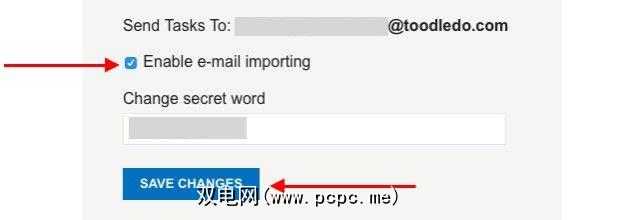
您发送到该地址的任何电子邮件都将成为Toodledo中的一项任务,主题行内容将像往常一样加倍作为任务名称,正文内容作为笔记。如果您是Gold订户,则可以选择将电子邮件附件添加到Toodledo任务中。
您可以使用特殊的语法(如%Tag )来调整很多任务参数名称,:提醒(用于提醒)和&重复(用于重复执行任务)。快速浏览一下您可以调整的所有任务属性。这是一个相当长的列表。
如果您也是2Do用户,则您在Toodledo中通过电子邮件创建的所有任务都会自动同步到所有设备上的2Do应用。这不会反向工作,因为2Do没有本机功能可让您将电子邮件转化为任务。
8。 Any.do
将电子邮件转换为Any.do任务很简单。您将电子邮件发送到 [email protected] ,并在主题行中带有适当的任务名称,并在正文中添加任务说明,然后Any.do会将电子邮件转换为任务。您必须从用于注册Any.do的地址发送电子邮件。
-Mehdi Khalili(@MehdiKhalili)2014年2月20日
如果重新使用Gmail用户,请安装Any.do Chrome扩展程序。它为您提供了一些不错的选项,可以从Gmail中管理Any.do任务。一些用户报告了此扩展程序的同步问题,因此无法保证它会为您解决。但这仍然值得一试!
9。在Gmail中
您可以使用以下应用将任务管理设置直接导入Gmail中,而不用发送电子邮件以在任务管理应用中自动创建待办事项,
<强> 1。已排序:此Chrome扩展程序向Gmail添加了看板样式的面板,并将您的电子邮件排序到定义明确的列表中。借助拖放设置,您可以轻而易举地重新安排任务。
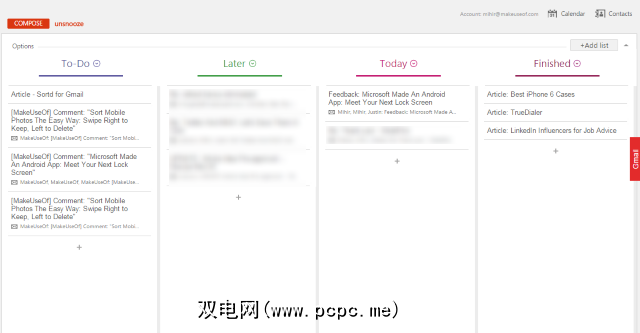
2。 ActiveInbox::这是另一个Chrome扩展程序,可让您将每封电子邮件转换为一项任务,并在Gmail中为其指定截止日期。您甚至可以将待办事项和注释添加到待发电子邮件中以供参考。这些仅对您可见,对电子邮件收件人不可见。
如果您正在寻找ActiveInbox的替代品,请尝试Taskforce。
3。 Google任务:我们如何忘记Gmail内置的Google自己的任务管理功能?它在其简单的外观下隐藏了一些强大的功能。看看这五种使用Google Tasks的杀手ways!
将任务从电子邮件发送到Google Tasks的最简单方法是在您有以下提示时按 Shift + T 电子邮件在Gmail中打开。这将创建一个新任务,该任务以电子邮件的主题文本作为任务名称,并在任务详细信息中提供指向电子邮件对话的链接。
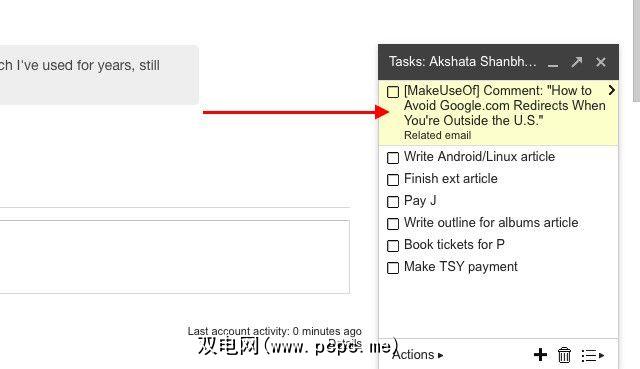
注意事项
1。如果您将OneNote用作任务列表。
2。 Google自己的笔记工具Google Keep不支持电子邮件到任务管理器设置。您也不能使用IFTTT配方来创建配方,因为IFTTT上没有Google Keep频道。
-IFTTT(@IFTTT),2013年8月19日
3。除非您希望允许某人将任务发送到您的待办事项列表,否则将任务管理应用程序生成的唯一电子邮件地址保密。
4。通过电子邮件发送的任务需要一些时间才能显示在任务管理器中,这很正常。
5。 Android和iOS上的许多电子邮件应用程序都提供与待办事项列表应用程序的集成。您可能要检查是否为您使用的特定电子邮件任务管理器组合提供了集成。
6。根据您使用的待办事项列表应用程序,您甚至可以通过电子邮件检索任务。请访问该应用程序的“帮助"或“支持"部分以查看是否允许这样做。
“收件箱"作为“待办事项"列表:不如您想像的
电子邮件并不总是与信件有关。他们经常讨论,分配和跟进任务。您无法阻止此类待办事项电子邮件进入收件箱,但可以将其转变为可以更好地管理它们的任务。这是确保您永远不会因为忘记或放错电子邮件而再次忘记任务的好方法。
您使用哪个任务管理应用程序?它是否允许与电子邮件轻松集成,您是否可以利用它?我们想知道您是否满意使用电子邮件来管理您的待办事项列表。